Включение быстрых команд с общим доступом на iphone, ipad или ipod touch
Можно не только добавлять быстрые команды из Галереи, но и заимствовать их у друзей, находить на веб-сайтах и т. д. Такие быстрые команды с общим доступом считаются ненадежными. Чтобы импортировать их, необходимо разрешить ненадежные быстрые команды в разделе «Настройки».
Дата публикации: 17 октября 2021 г.
Выполнение быстрых действий на ipad
Действия в сложных быстрых командах

Запуская быстрые действия из виджета на устройстве iOS или iPadOS или запуская быстрые действия на Apple Watch, помните, что для выполнения своих задач некоторые действия открывают приложение «Быстрые команды», усложняя Ваш рабочий процесс. Выбирая быстрые команды для запуска из виджета или на Apple Watch, старайтесь избегать команд со следующими действиями:
предварительный просмотр контента, например действие «Быстро просмотреть»;
использование камеры или микрофона;
запрос на выбор фотографий, музыки или контактов;
использование переменной «Спрашивать каждый раз»;
действия с включенной функцией «Область ввода текста» или «Показать окно выбора файла»;
Ниже перечислены удачные примеры быстрых команд, которые можно запускать и выполнять прямо из виджета «Быстрые команды» или на Apple Watch.
Для выполнения быстрых команд, которые обрабатывают большой объем контента или файлы большого размера, может открываться приложение «Быстрые команды».
Примечание. Если в виджете «Быстрые команды» отображается сообщение «Не удается загрузить», значит, исчерпан ресурс памяти виджета «Быстрые команды». Чтобы решить эту проблему, добавьте действие «Продолжить в приложении» в начальной части быстрой команды. Когда последовательность действий в быстрой команде дойдет до действия «Продолжить в приложении», откроется приложение «Быстрые команды», в котором завершится выполнение быстрой команды (в отличие от виджета, в приложении нет ограничений по объему памяти).
Запуск быстрых команд с экрана «домой»
В списке «Мои команды» ![]() в приложении «Быстрые команды» коснитесь
в приложении «Быстрые команды» коснитесь ![]() в приложении «Быстрые команды» коснитесь
в приложении «Быстрые команды» коснитесь  на быстрой команде, чтобы открыть ее, затем коснитесь
на быстрой команде, чтобы открыть ее, затем коснитесь ![]() , чтобы открыть экран «Подробнее».
, чтобы открыть экран «Подробнее».
Совет. Чтобы открыть Руководство пользователя Быстрых команд, коснитесь «Справка Быстрых команд».
Коснитесь «Добавить на экран «Домой»».
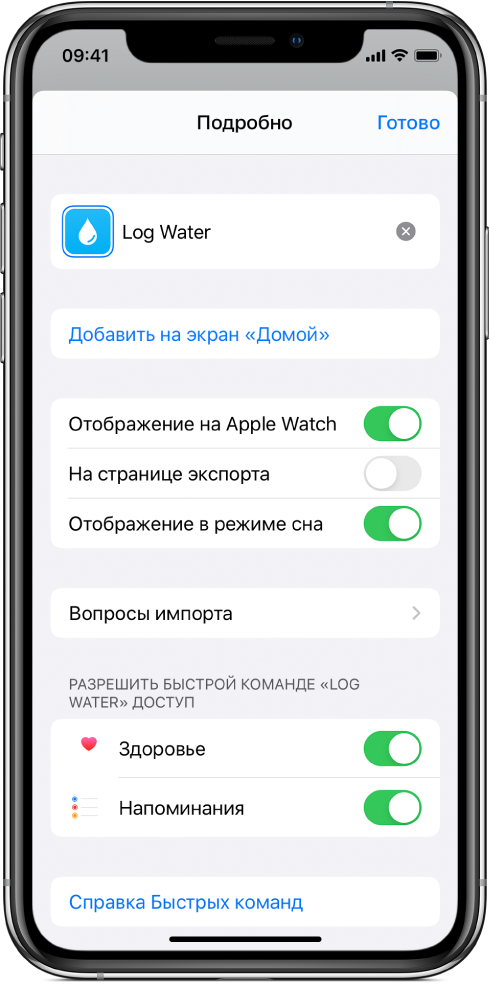
По желанию. Чтобы использовать произвольное фото в качестве значка на экране «Домой», коснитесь этого значка (в области значка и названия для экрана «Домой»), затем выберите один из следующих вариантов.
Сделать фото. Снимите новое фото на камеру устройства.
Выбрать фото. Выберите существующее фото из медиатеки Фото.
Выбрать файл. Выберите фото из приложения «Файлы».
По желанию. Чтобы изменить название, отображаемое на экране «Домой», коснитесь этого названия (в области значка и названия для экрана «Домой»), коснитесь ![]() , введите новое название, затем коснитесь клавиши Return.
, введите новое название, затем коснитесь клавиши Return.
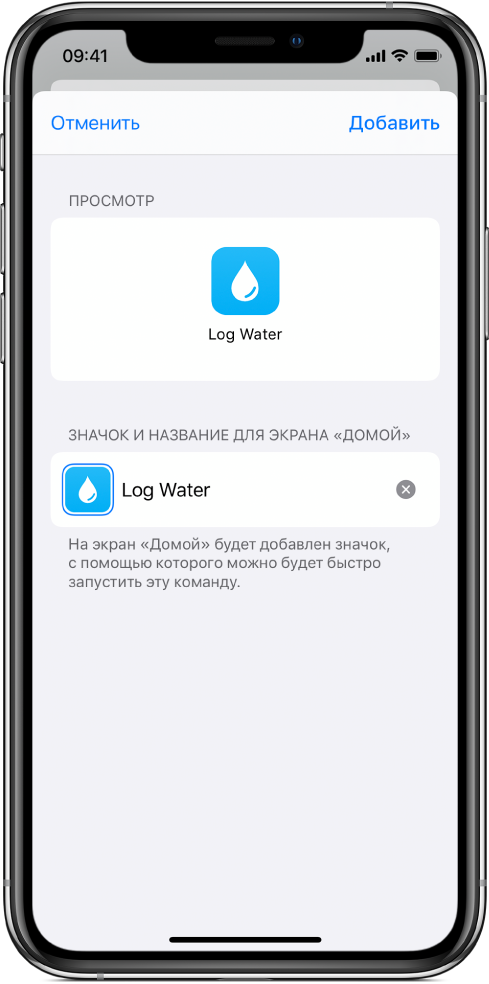
Коснитесь «Добавить».
Быстрая команда будет добавлена на экран «Домой».



